戴尔新笔记本电脑第一次开机教程 如何正确使用笔记本电脑的硬盘
作为一款新型笔记本电脑,戴尔新笔记本电脑具备着强大的硬件配置和性能,再加上它精致的外观设计和轻薄的身材,使得它在市场上备受青睐。然而作为一款新产品,很多用户在第一次开机后并不知道该如何正确地使用它的硬盘。今天我们将为大家带来一份戴尔新笔记本电脑第一次开机教程,以及如何正确使用它的硬盘。让我们一起来学习吧!
如何正确使用笔记本电脑的硬盘
前言建议点赞收藏,新电脑到货后边看边操作,不然简单看一遍回头就给忘了相当于没看。
2021年9月20日更新了win11新系统的开机注意事项,大家看完心里有底就好,整个激活流程和win10基本一样。
首先说 Windows11系统的情况:
1,在2021年10月5日之后,win11系统将在全球大范围进行推送升级,以后大家能买到的新款笔记本都将搭载win11新系统。
2,以后的新款win11笔记本电脑默认开机就必须联网激活,并且这个步骤在正常流程中无法跳过。而由于微软的服务器非常不稳定,也因此。。。。。。。你买回去的新机器可能首次开机要等1-2个小时。如果你遇到了这个问题,插上电源耐心等着就是了。不用慌也不用怀疑是不是机器坏了,免得到时候看着新电脑转圈圈,一脸懵逼~
3,win11系统的新电脑开机必须联网激活,因此新电脑到货后,一定要在有wifi的情况下开机!!!一定要在有wifi的情况下开机!!!一定要在有wifi的情况下开机!!!
4、由于win11系统的新电脑开机必须联网激活,这件事情影响非常大。
大家要明白,以前的时候如果我们看中了一个笔记本电脑,可能会直接下单买过来,等到货了开机看看机器跑分,研究一下外观和各种配置,看看综合起来喜不喜欢。喜欢就留,不喜欢就退,但是以后没有无理由退的机会了,只要首次开机进入系统,就相当于激活了系统和电脑。除非机器出现非认为故障才能换。注意是换,而不是退!
5,win11系统UI界面改动幅度很大,对于我们用习惯了win7或win10的知友,刚上手的时候很多设置都要花时间去习惯一下。
6,在win11系统联网并提示后续操作之后,跟着本文下方的流程继续操作即可,基本上和win10都是一致的。
进入正文第一部分 开箱注意事项:1,注意观察封箱贴是否完整,确认封箱贴完整,然后开箱;

2、用户名设置成英文,某些软件安装路径要求纯英文,中文路径可能会遇到输入法无法调出bug,不是大问题,但影响体验。
3、开机后,不要着急联网,不要着急联网,不要着急联网。(后面说明原因)
4,如果存在机器损坏的情况,请及时跟联想售后联系退换货(京东买的直接在订单提交退换货申请就行)。
4,注意:建议保留外包装箱至少15天。(原因:退换货需要用到)
5,新机电池处于运输模式,必须插电才能开机。(这是为了避免运输途中意外开机导致机器损坏。)
 第二部分 首次开机流程:
第二部分 首次开机流程:1、插电开机进入系统,这里小娜会blablabla说一堆,等她说完就进入下一步了。

2、地区选择中国,然后选择“是”:
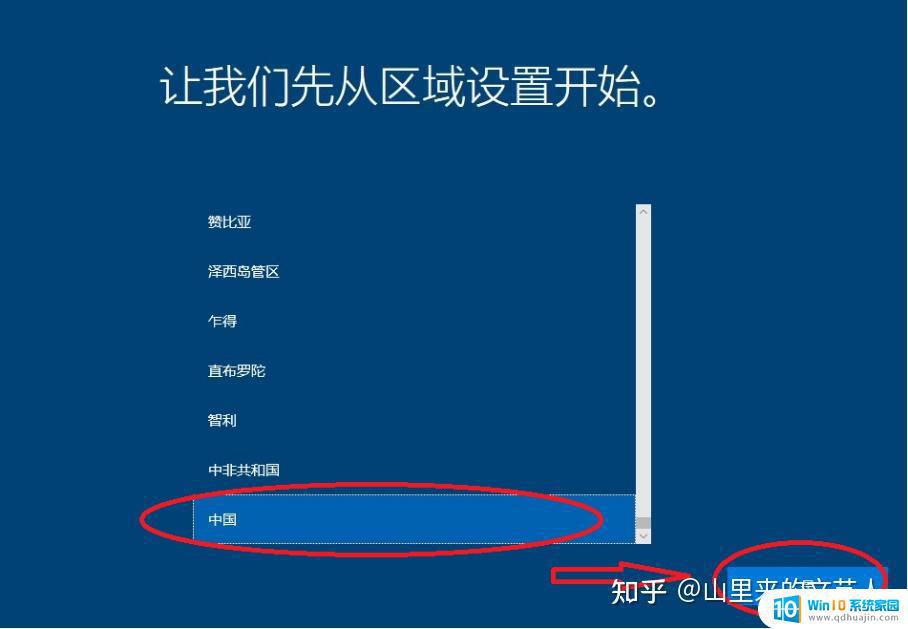
3、选择键盘布局直接选择微软拼音,然后“是”:
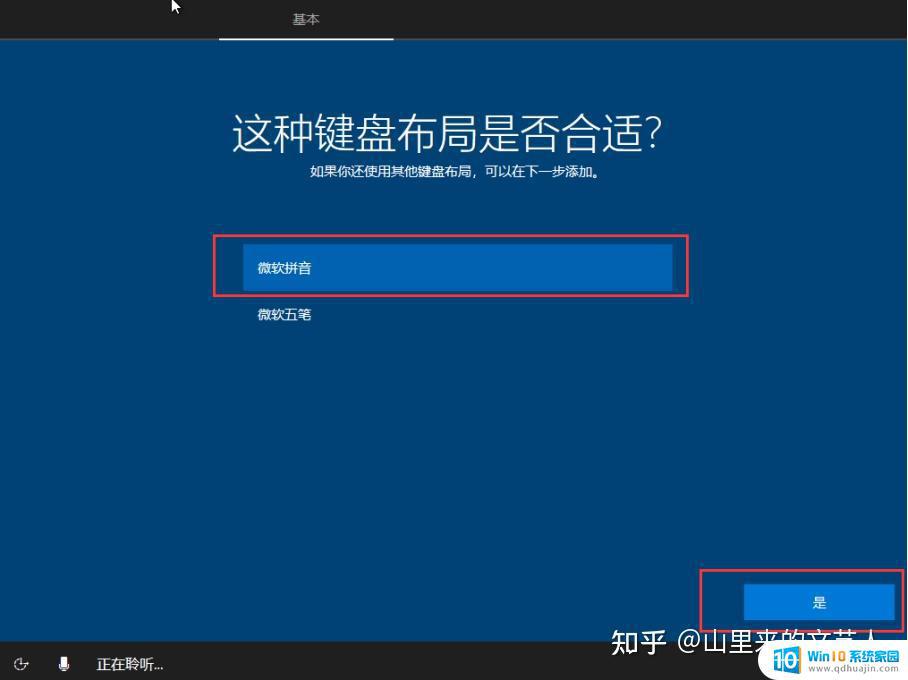
4、 问加不加第二种键盘,直接选择“跳过”,进系统后自己在下载就行了,比如“某狗输入法”。

5、Microsoft 的法律文件,直接选择接受(不接也得接):
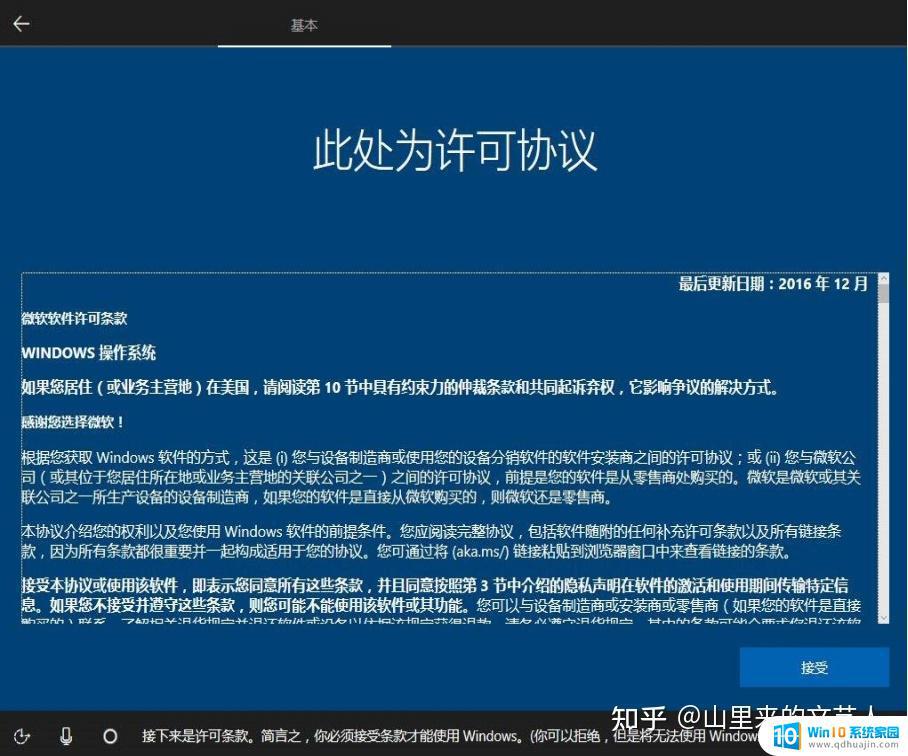
6、 重点来了~
不要在这里联网。
不要在这里联网。
不要在这里联网。

6、上一步选择了“我没有Internet连接”不联网,在这里选择继续执行有限设置:
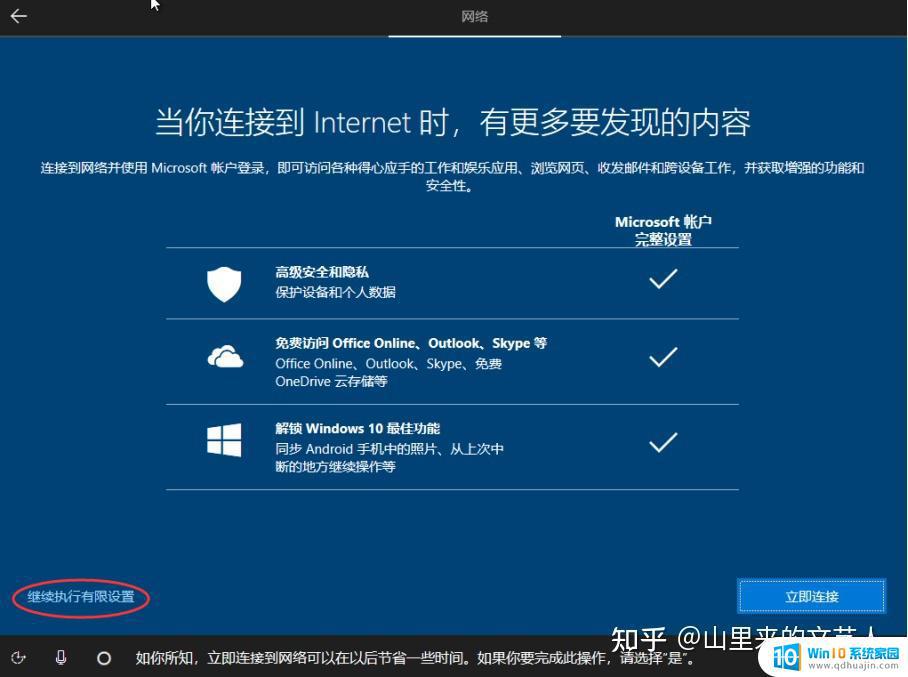
7、注意输入英文用户名,如果不想有莫名其妙的bug,一定要输入英文名,然后点击下一步:
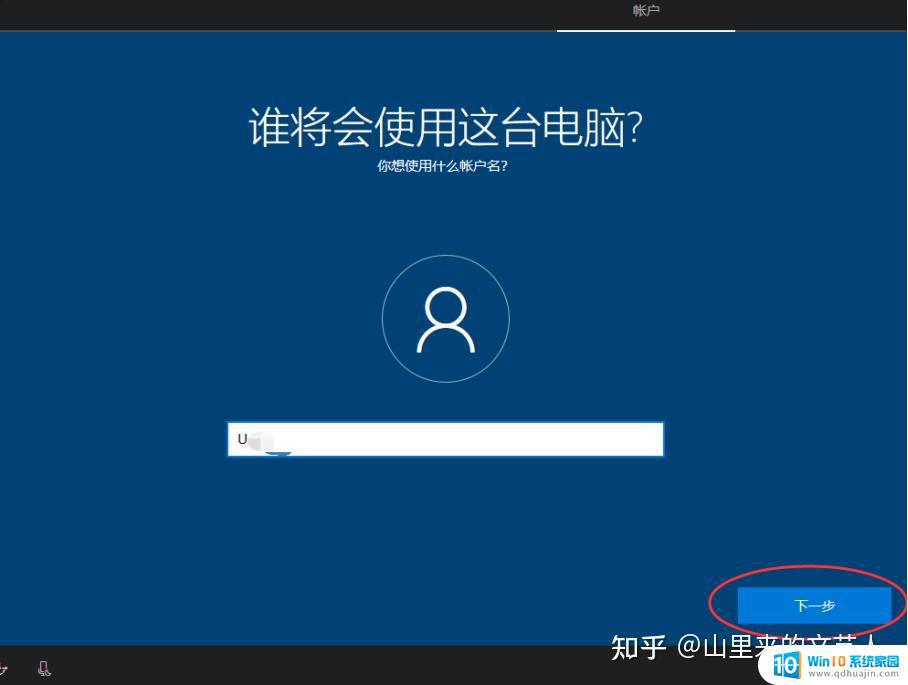
8、建议密码先留空,直接下一步(进系统之后再设置,不要在这里设置还容易忘)
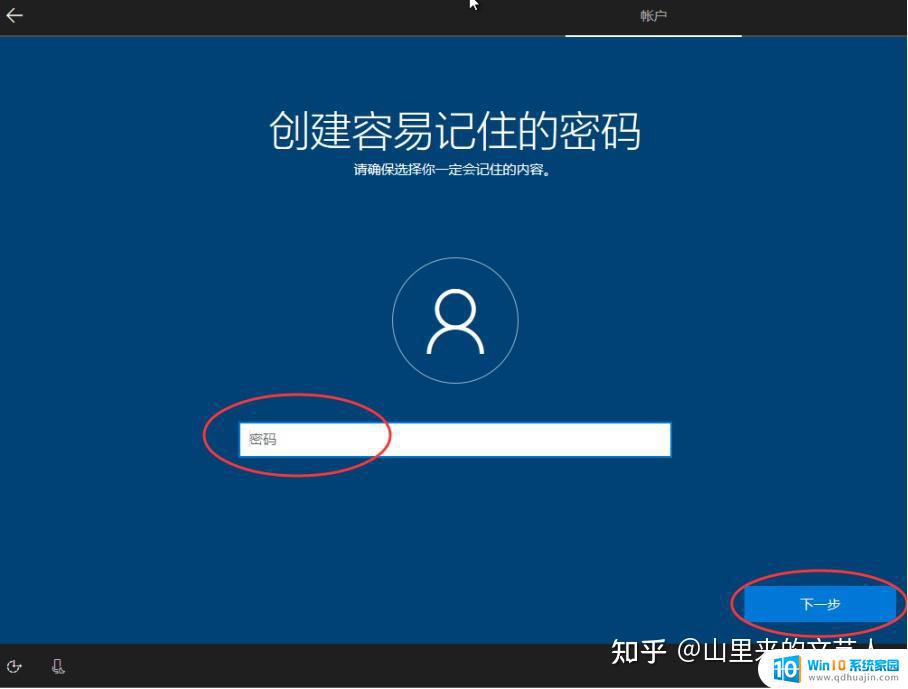
9、此处为windows活动历史记录,注意:本人建议勾选“否”。
因为现在windows历史记录支持多终端同步。这会导致一些隐私问题,举个栗子:
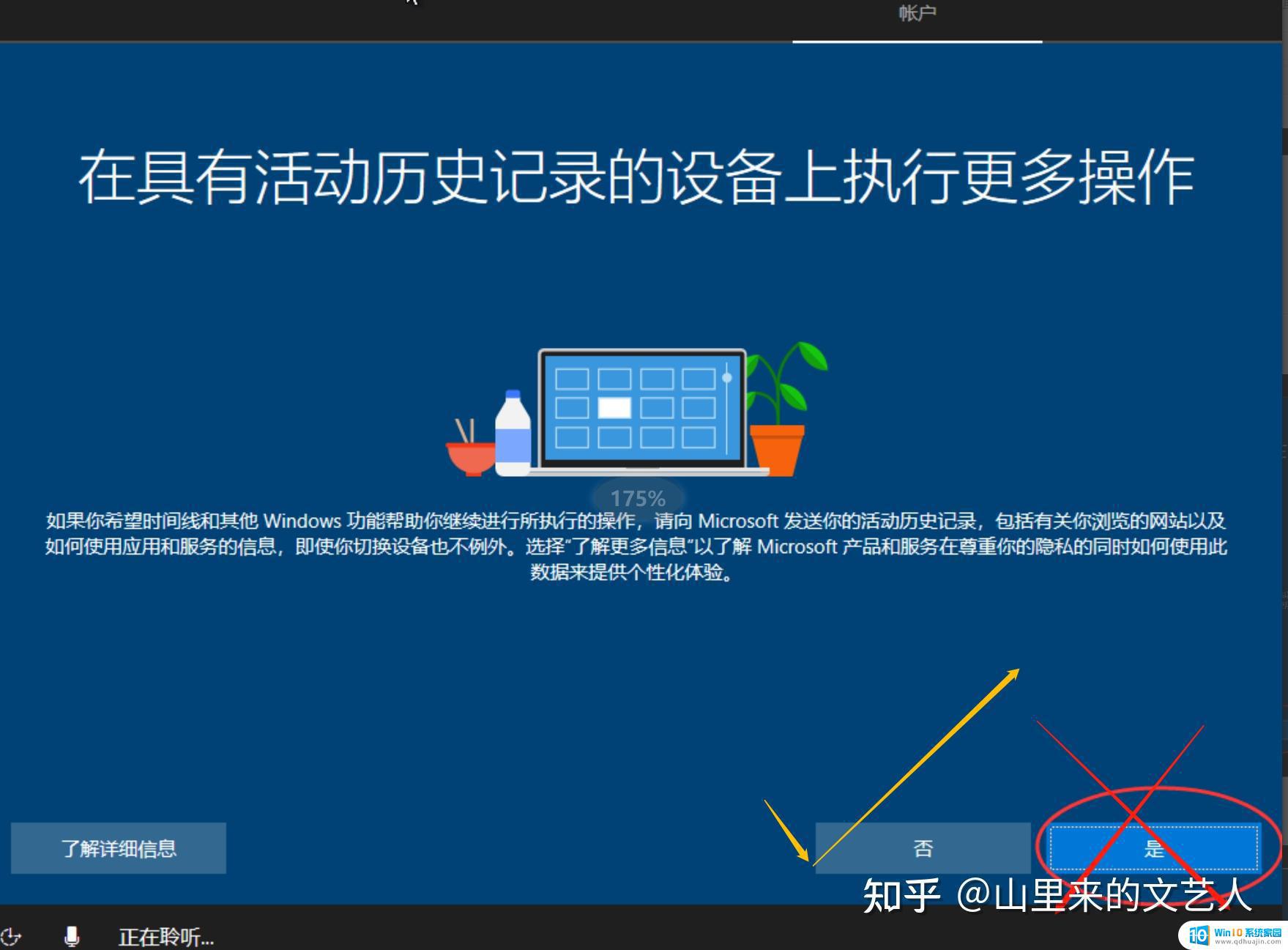
10、小娜设置界面~建议全“否”,需要用再开。

11、 然后在默认设置界面,个人建议,全部选“否”,需要用再开,否则开了又不用,凭空在后台浪费系统资源。
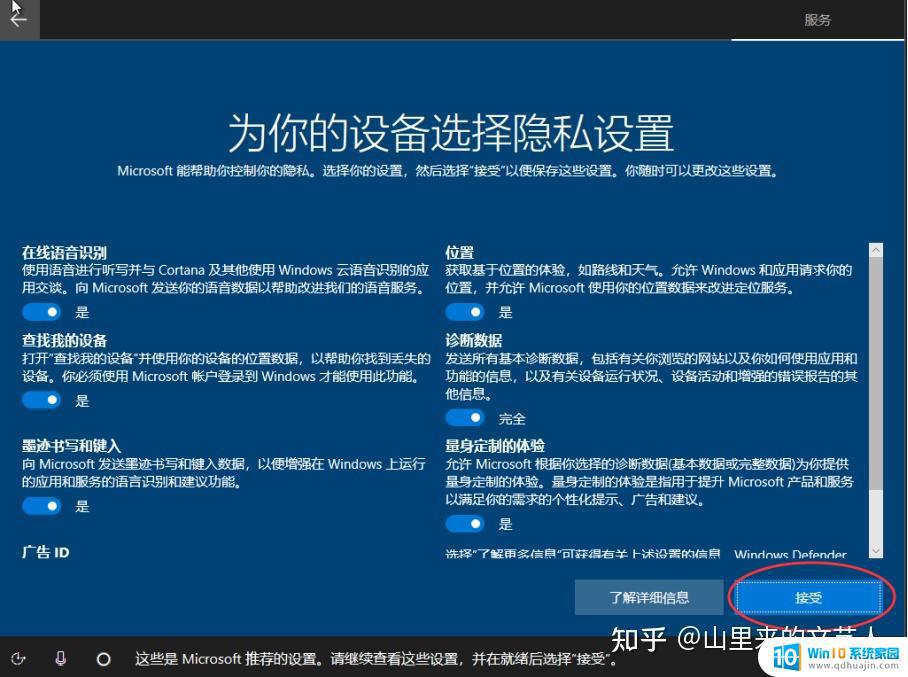
12、全部去掉勾选,直接下一步,然后进入桌面:
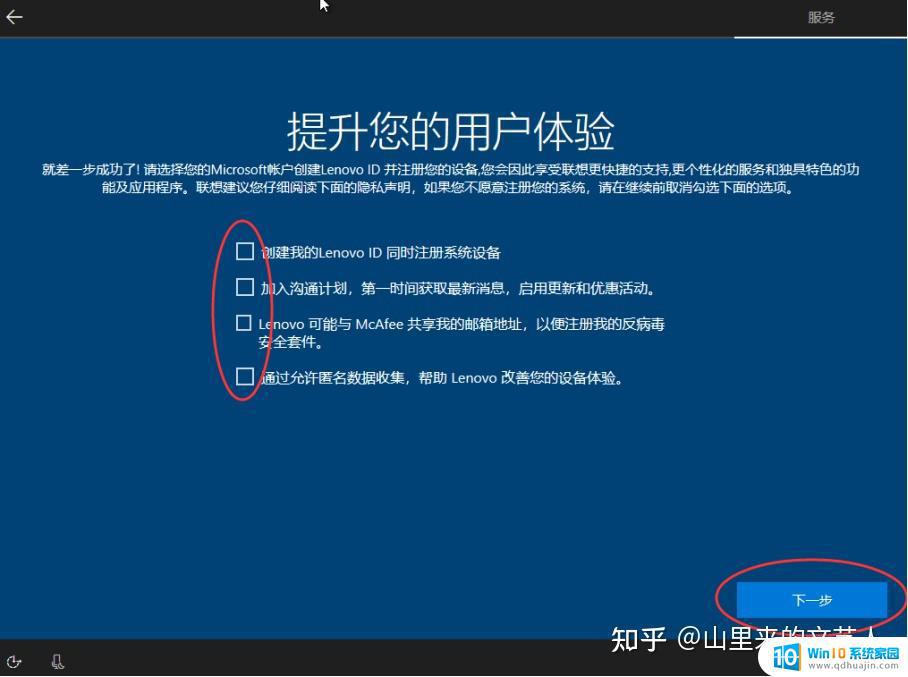
13,首次开机后如果桌面只有一个“回收站”,但是没有“计算机”等图标的时候,自己手动设置一下。
设置方法:
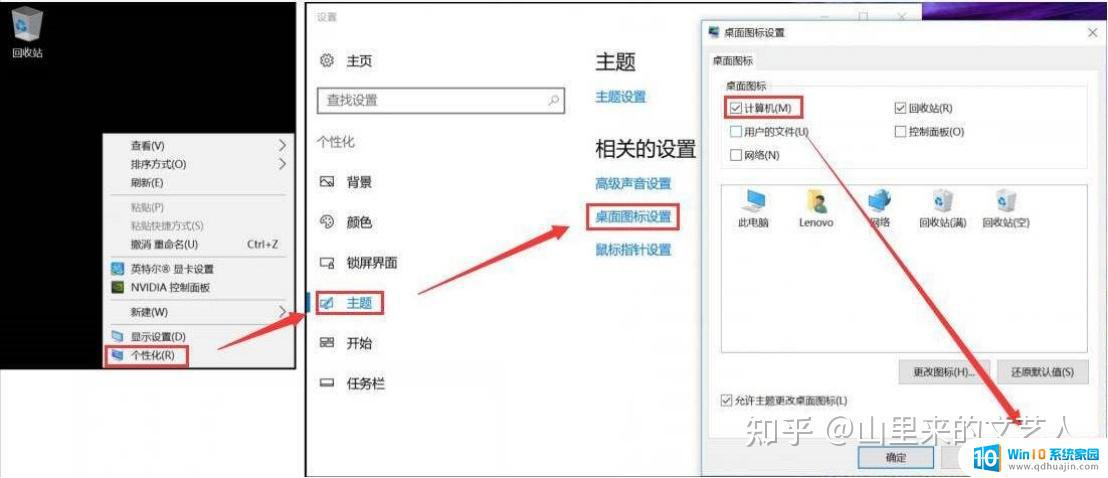
最后,推荐几篇本专栏的精选文章,各位知友按需阅读:
我是狗子,祝你幸福!正确使用笔记本电脑的硬盘十分重要,可以大大延长电脑使用寿命。当你第一次开机时,请按照戴尔新笔记本电脑的开机指南进行操作,保证开机过程能够正常进行。随后,可以根据个人需求对硬盘进行分区、格式化等操作,以达到最佳使用效果。记住,适当地保养和维护是延长电脑寿命的重要手段。





